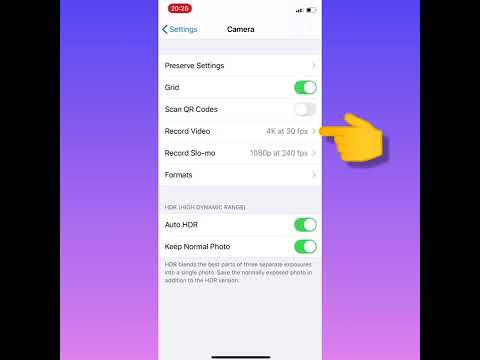ელექტრონული კალენდრის არსებობა დაგეხმარებათ გაადვილოთ თქვენი უახლესი გეგმებისა და საქმიანობის გაცნობა. ეს არის სახელმძღვანელო iPhone– ის კალენდარული პროგრამის გამოყენების შესახებ, ასე რომ თქვენ ყოველთვის შეგიძლიათ გქონდეთ თქვენი განრიგი თქვენს ხელთაა.
ნაბიჯები
ნაწილი 1 4 -დან: აპლიკაციის გახსნა და ნავიგაცია

ნაბიჯი 1. მოძებნეთ "კალენდარი" თქვენს iPhone- ზე
ეს შეიძლება გაკეთდეს საწყისი ეკრანიდან ზემოთ გადაფურცვლით. პირველი შედეგი უნდა იყოს კალენდარი.

ნაბიჯი 2. კალენდრის ეკრანის ნახვა
ის ალბათ გახსნის ხედს "დღეს". თუ ეს ასე არ არის, შეგიძლიათ დააწკაპუნოთ დღევანდელ დღეს ქვედა მარცხენა კუთხეში, რომ ნახოთ დღევანდელი კალენდრის ჩანაწერები. თქვენ იხილავთ ამ კვირის დღეებს ზევით, დღევანდელი თარიღით შემოხაზულია. ამის ქვემოთ თქვენ იხილავთ დღევანდელ ვადებს, რომელზეც ჩანს ნებისმიერი არსებული კალენდრის ელემენტი.
- იმისათვის, რომ ნახოთ რა ღონისძიებები გაქვთ დაგეგმილი დღეს (ან რომელიმე სხვა დღის საყურებლად), გადაახვიეთ ზემოთ და ქვემოთ დღის ვადებში.
- სხვა დღეს წასასვლელად, საჭიროების შემთხვევაში გადაახვიეთ კვირა მარცხნივ და მარჯვნივ. შეეხეთ იმ დღის თარიღს, რომლის ნახვა გსურთ და დაინახავთ იმ დღის მოვლენების ვადებს, ნაცვლად დღევანდელობისა.

ნაბიჯი 3. გამოიყენეთ სიის ღილაკი ზედა მარჯვენა კუთხეში თქვენი ყველა მოვლენის სანახავად
ეს იგნორირებას უკეთებს იმ დღეებს, როდესაც თქვენ არ გაქვთ რაიმე მოვლენა და მოგცემთ კალენდრის ყველა მოვლენის დათარიღებულ ჩამონათვალს.

ნაბიჯი 4. გამოიყენეთ ძებნის ღილაკი საძიებლად
დააწკაპუნეთ გამადიდებელ შუშზე ეკრანის ზედა მარჯვენა კუთხეში. ჩაწერეთ ყველაფერი, რაც გახსოვთ იმ მოვლენის შესახებ, რომელსაც თქვენ ეძებთ და იმედია ის გამოჩნდება შედეგებში.

ნაბიჯი 5. დააწკაპუნეთ უკანა ისარზე, მარცხენა ზედა ნაწილში, რომ დროულად "გაადიდოთ"
ეს დაგიბრუნებთ ერთი ნაბიჯით ხედვის რეჟიმში. Მაგალითად:
- თუ დღის ხედზე ხართ, დააწკაპუნეთ <(თვის) ისარზე, რომ დაუბრუნდეთ მთლიანი თვის ბადის მსგავს ხედს. იქიდან, სურვილისამებრ შეგიძლიათ დააწკაპუნოთ სხვა დღეს. თქვენ ასევე შეგიძლიათ გადაახვიოთ ზემოთ და ქვემოთ თვეების განმავლობაში.
- თუ თქვენ ერთი თვის ხედზე ხართ, დააწკაპუნეთ <(წელი) ისარზე, რომ ნახოთ მთელი წლის მიმოხილვა. თქვენ შეგიძლიათ დააჭიროთ ნებისმიერი თვის ყუთს მასზე გადასასვლელად.
მე –4 ნაწილი მე –4: ღონისძიების დამატება

ნაბიჯი 1. შეეხეთ + ღილაკს ღონისძიების დასამატებლად
ღონისძიება შეიძლება იყოს სადმე სკოლის შეხვედრიდან, ფლორიდაში მოგზაურობიდან, ან თუნდაც სტომატოლოგის დანიშვნიდან.

ნაბიჯი 2. დააყენეთ ღონისძიების სათაური და ადგილმდებარეობა
შეეცადეთ არ იყოთ ძალიან კონკრეტული, მაგრამ დარწმუნდით, რომ თქვენ იცით რა არის, როდესაც მიიღებთ გაფრთხილებას მომავალში. მდებარეობის დასაყენებლად შეეხეთ ადგილს და ჩაწერეთ მისამართი ან უბრალოდ ჩაწერეთ ადგილის სახელი. (თქვენ არ გჭირდებათ ადგილმდებარეობა.)

ნაბიჯი 3. დააყენეთ ღონისძიების დასაწყისი და დასასრული
შეეხეთ დაწყების ღილაკს და დააყენეთ დრო და თარიღი. შეეხეთ მთავრდება დასასრულის დროის დასადგენად. თქვენ ასევე შეგიძლიათ დააჭიროთ ღილაკს მთელი დღის განმავლობაში, თუ ღონისძიება გაგრძელდება მთელი დღის განმავლობაში.

ნაბიჯი 4. სურვილის შემთხვევაში დააყენეთ გაფრთხილება
შეეხეთ Alert ღილაკს და დაადგინეთ დრო, რომლის დროსაც გსურთ ამის შეხსენება. ეს შეიძლება იყოს როგორც დაწყების დრო, ასევე ერთი კვირით ადრე.

ნაბიჯი 5. სურვილის შემთხვევაში დააყენეთ მეორე გაფრთხილება
თუ გსურთ მეორედ შეგახსენოთ, შეეხეთ მეორე შეტყობინებას დროის დასაყენებლად. ეს შეიძლება იყოს როგორც ადრე, ასევე ერთი კვირით ადრე.

ნაბიჯი 6. (სურვილისამებრ) მიეცით ღონისძიებას URL ან შენიშვნა
უბრალოდ შეეხეთ URL- ს და ჩაწერეთ ვებსაიტი, რომელიც შეესაბამება თქვენს ღონისძიებას. ვიდრე შეეხებით შენიშვნებს და დაამატეთ რაიმე ინფორმაცია მოვლენის შესახებ, რომ მოგვიანებით შეგახსენოთ.

ნაბიჯი 7. შეეხეთ დამატებას, რომ დაამატოთ თქვენი ღონისძიება თქვენს კალენდარში
ნაწილი 3 მეოთხედან: ღონისძიების რედაქტირება

ნაბიჯი 1. იპოვეთ ღონისძიება თქვენს კალენდარში
თუ რაიმე შეიცვლება თქვენს ღონისძიებაში, შეეხეთ მოვლენას და შეეხეთ რედაქტირებას. გამოჩნდება რედაქტირების ეკრანი.

ნაბიჯი 2. შეცვალეთ ინფორმაცია
შეცვალეთ თქვენთვის სასურველი ნებისმიერი ინფორმაცია.

ნაბიჯი 3. შეეხეთ შესრულებულია
თუ რაიმე მიზეზით შეცვლით აზრს რედაქტირებისას, შეეხეთ გაუქმებას ეკრანის ზედა მარცხენა მხარეს.
მეოთხე ნაწილი 4: მოვლენის წაშლა

ნაბიჯი 1. იპოვეთ ღონისძიება თქვენს კალენდარში
თქვენ შეიძლება დაგჭირდეთ გადაადგილება სხვადასხვა დღეებში ან თვეებში მის მოსაძებნად, ან შეგიძლიათ მოძებნოთ (როგორც ზემოთ აღწერილი). როგორც კი იპოვით, შეეხეთ მას.

ნაბიჯი 2. დააჭირეთ მოვლენის წაშლას ბოლოში, რომ წაშალოთ ღონისძიება

ნაბიჯი 3. კვლავ დააწკაპუნეთ ღონისძიების წაშლაზე დასადასტურებლად
თუ თქვენ შეიცვალეთ აზრი, დააჭირეთ გაუქმებას